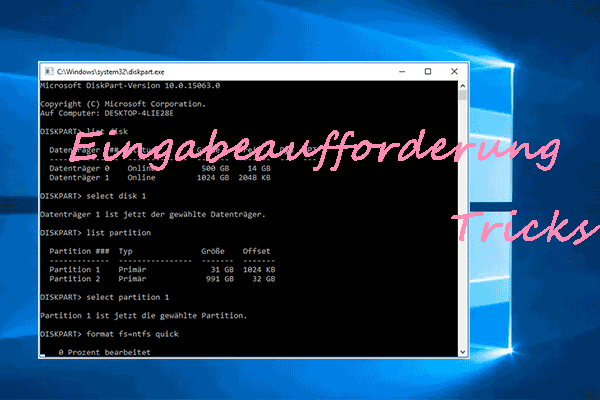Ist es möglich, mehrere Zip-Dateien auf einmal zu entpacken?
Mit gezippten Dateien und Ordnern können Sie Platz sparen. Um die Dateien bequem nutzen zu können, sollten Sie die Datei oder den Ordner entpacken. Wenn viele Dateien und Ordner entpackt werden müssen, dauert es etwas länger, sie einzeln zu entpacken.
Gibt es eine Möglichkeit, Zeit zu sparen?
Natürlich, ja. Sie können mehrere Ordner auf einmal entpacken, indem Sie spezielle Komprimierungssoftware wie WinZip und 7-Zip oder die Eingabeaufforderung verwenden.
Wie entpackt man mehrere Ordner auf einmal mit WinZip?
WinZip ist ein Archivierungs- und Komprimierungsprogramm, mit dem Sie Dateien und Ordner komprimieren und die komprimierten Dateien wieder dekomprimieren können. Es unterstützt auch das gleichzeitige Entpacken mehrerer Dateien.
Schritt 1: Laden Sie WinZip herunter und installieren Sie es auf Ihrem PC.
Schritt 2: Öffnen Sie den Ordner, in dem Sie mehrere Dateien entpacken möchten.
Schritt 3: Wählen Sie alle Archive aus, die Sie entpacken möchten.
Schritt 4: Ziehen Sie sie mit der linken Maustaste in das Zielverzeichnis.
Schritt 5: Klicken Sie mit der rechten Maustaste auf die Dateien und wählen Sie WinZip > Auf hier entpacken.
Nun sollten alle ausgewählten Zip-Dateien entpackt sein.
Wie entpacket man mehrere Ordner auf einmal mit 7-Zip?
Sie können auch 7-Zip verwenden, um mehrere Dateien auf einmal zu entpacken.
Schritt 1: Laden Sie 7-Zip herunter und installieren Sie es auf Ihrem Gerät.
Schritt 2: Wählen Sie alle Ziel-Zip-Dateien gleichzeitig aus.
Schritt 3: Klicken Sie mit der rechten Maustaste auf die ausgewählten Dateien und gehen Sie dann zu 7-Zip > Extrahieren nach „*\“.
Nach diesen 3 einfachen Schritten werden alle ausgewählten Dateien in einen eigenen, nach der Zip-Datei benannten Ordner extrahiert.
Wie entpackt man mehrere Ordner auf einmal mit der Eingabeaufforderung?
Eine weitere Möglichkeit, mehrere Dateien auf einmal zu entpacken, ist die Verwendung der Eingabeaufforderung. Windows verfügt jedoch nicht über eine eigene Methode zum Entpacken von Dateien über die Befehlszeile. Sie können zum Beispiel WinZip verwenden.
Wenn Sie mehrere Dateien gleichzeitig mit der Eingabeaufforderung extrahieren möchten, müssen Sie sicherstellen, dass Sie WinZip und das WinZip-Befehlszeilen-Add-on installiert haben.
Im Folgenden erfahren Sie, wie Sie mehrere Dateien gleichzeitig mit der Eingabeaufforderung entpacken können.
Schritt 1: Öffnen Sie die Eingabeaufforderung.
Schritt 2: Führen Sie diesen Befehl aus: wzunzip *.zip. In diesem Schritt müssen Sie das Verzeichnis, in dem sich die Zip-Dateien befinden, in der Eingabeaufforderung öffnen, damit dieser Befehl funktioniert. Alternativ können Sie auch einfach den Dateipfad zu diesem Verzeichnis in die Befehlszeile eingeben.
Hier sind die drei Methoden, um mehrere Dateien auf einmal zu extrahieren. Sie können eine Methode entsprechend Ihrer Situation auswählen.
Wie kann man gelöschte Zip-Dateien wiederherstellen?
Wissen Sie, wie Sie wichtige Zip-Dateien wiederherstellen können, wenn Sie sie versehentlich gelöscht haben?
Zunächst können Sie im Papierkorb nachsehen, ob sie noch vorhanden sind. Wenn ja, können Sie sie auswählen und direkt an ihrem ursprünglichen Speicherort wiederherstellen.
Wenn diese Dateien jedoch dauerhaft gelöscht wurden, werden sie im Papierkorb nicht angezeigt. In diesem Fall können Sie eine professionelle Datenrettungssoftware wie MiniTool Power Data Recovery verwenden, um die Dateien wiederherzustellen.
MiniTool Power Data Recovery FreeKlicken zum Download100%Sauber & Sicher
Diese Software wurde speziell für die Wiederherstellung von Daten von allen Arten von Speichermedien wie Computerfestplatten, SD-Karten, USB-Sticks und mehr entwickelt. Solange Ihre Dateien nicht durch neue Daten überschrieben werden, können Sie diese Software verwenden, um sie wiederherzustellen.